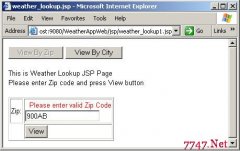JAVA/JSP学习系列之一(JDK安装)
JDK(Java Development Kit )是一切java应用程序的基础,可以说,所有的java应用程序是构建在这个之上的。它是一组API,也可以说是一些java Class。目前已经正式发布的最新版本是JDK1.3。考虑到我对linux不熟悉,而且大多数都是在MS系统下,所以,在这里我用的是win2000。
二、下载,安装
下载地址为JAVA官方站点:java.sun.com,国内也到处都是。
Windows下,直接运行.exe文件,安装到一个目录,我这里用F:\jdk13作为例子。
三、配置
桌面上选择“我的电脑”(右键)
高级
环境变量
在“系统变量”--->“新建”
在变量名中输入:CLASSPATH,变量值中输入:
F:\JDK13\LIB\dt.JAR;F:\JDK13\LIB\TOOLS.JAR;F:\JDK13\BIN;然后确定;
好了,配置完了,要重新启动计算机后,环境变量才能有效的。
四、测试
(1)用文本编辑器写一个简单的java程序:
public class HelloWorld {
public static void main(String args[]) {
System.out.println("Hello World!");
}
}
这个例子就是著名的“Hello World”,它的功能就是显示“Hello World”。
注意:该文件名称必须为“HelloWorld.java”,大小写也区分。细心的朋友会注意到就是和public class后的名字一样的。
(2)编译:在dos命令提示符下执行:(注意大小写)
javac HelloWorld.java
如果正常的话,将生成HelloWorld.class文件。
(3)运行:在dos命令提示符下执行:(注意大小写)
java HelloWorld
这里有一个java初学者很有可能遇到的问题(不怕笑话,我也是)就是输入:
java HelloWorld.class
多了后面的.class,一定要注意,否则会出现下面的错误:
Exception in thread "main" java.lang.NoClassDefFoundError:HelloWorld/class
(本人猜想,是不是java翻译“.”的时候换成了“/”,或者是其他的本人不知道的原因)
好了,运行java HelloWorld应该会出现伟大的“Hello World”了。
到这一步,你已经成功配置好了JDK,可以开始漫长而痛苦(对于象我一样的,以前不懂java的朋友来说,可以用“痛苦”来形容,不理解的概念,不熟悉的java api...,不过,不要急,我将和大家一起慢慢入门,慢慢提高... ...)的Java过程了。
相关新闻>>
- 发表评论
-
- 最新评论 进入详细评论页>>